دليل مستخدم Numbers لـ iPad
- مرحبًا
- ما الجديد في Numbers 14.2
-
- بدء استخدام Numbers
- مقدمة عن الصور والمخططات والكائنات الأخرى
- إنشاء جدول بيانات
- فتح جداول البيانات
- منع التحرير عن طريق الخطأ
- إضفاء طابع شخصي على القوالب
- استخدام الأوراق
- التراجع عن التغييرات أو إعادتها
- حفظ جدول البيانات
- العثور على جدول بيانات
- حذف جدول بيانات
- طباعة جدول بيانات
- تغيير خلفية الورقة
- نسخ النص والكائنات بين التطبيقات
- تخصيص شريط الأدوات
- أساسيات شاشة اللمس
- استخدام قلم Apple مع Numbers
- حقوق النشر
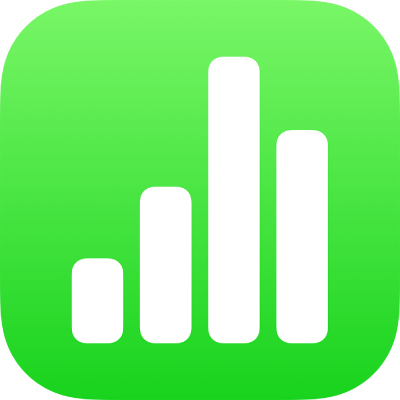
حفظ شكل في مكتبة الأشكال في Numbers على الـ iPad
إذا أنشأت أو خصصت شكلاً مغلق المسار، يمكنك حفظه في مكتبة الأشكال. عند حفظ شكل مخصص، يتم حفظ مسار الشكل، وقلب الاتجاه، وخصائص التدوير؛ بينما لا يتم حفظ الحجم واللون والتعتيم والخصائص الأخرى.
إذا كنت قد سجلت الدخول باستخدام نفس حساب Apple على جميع أجهزتك وكان iCloud Drive قيد التشغيل، تتوفر أشكالك المخصصة في أي جدول بيانات في Numbers على أجهزتك (لكن ليس في Numbers لـ iCloud).
اضغط لتحديد شكل مخصص في الورقة، ثم اضغط على إضافة إلى الأشكال.
يتم حفظ الشكل في الفئة "أشكالي" بمكتبة الأشكال، حيث لا تظهر تلك الفئة إلا عندما تمتلك أشكالاً مخصصة. تظهر الأشكال في المكتبة بالترتيب الذي أنشأتها به؛ لا يمكنك تغيير هذا الترتيب.
في مكتبة الأشكال، المس مطولاً الشكل الذي أنشأته للتو، ثم اضغط على إعادة تسمية.
اكتب اسمًا خاصًا للشكل.
لحذف شكل مخصص، المسه مطولاً في مكتبة الأشكال، ثم اضغط على حذف.
هام: إذا كنت تستخدم iCloud Drive، يؤدي حذف شكل مخصص إلى حذفه من جميع أجهزتك التي تستخدم iCloud Drive ومسجل الدخول عليها باستخدام نفس حساب Apple.
